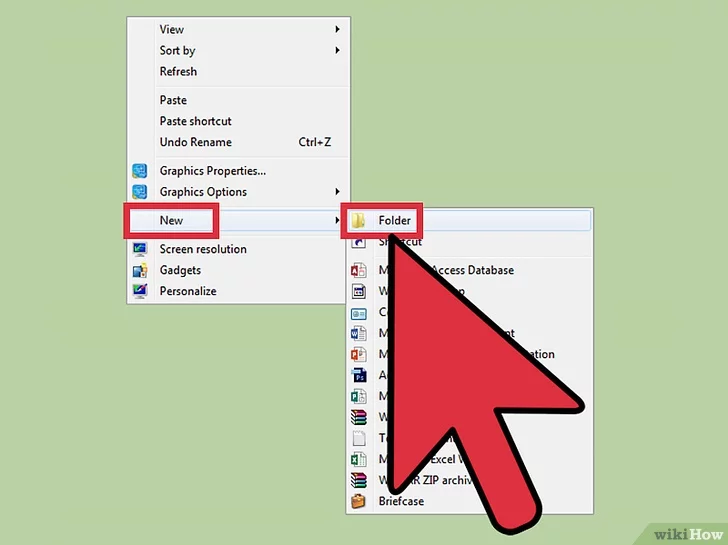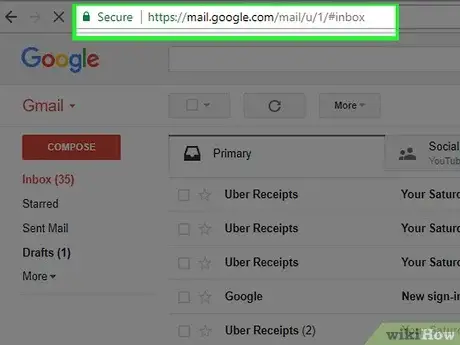Independientemente de lo que una comedia te haga creer, el papel no es tan prominente como lo fue una vez. Ya no necesitas usar papel para firmar tus documentos importantes.
Hoy en día, hay una alternativa electrónica a casi todo lo que se te ocurra. Imagina que estás sentado en casa y necesitas que te firmen un importante documento legal. Normalmente, podrías conducir hasta ese lugar para hacerlo.
Esto puede hacerte perder mucho tiempo de tu día. En vez de perder el tiempo, puedes simplemente firmar electrónicamente el documento y enviarlo en cuestión de minutos.
Es tan fácil como descargar cualquier número de aplicaciones cualificadas. Aquí hay algunas para empezar y cómo funcionan.
1. Firme ahora
SignNow tiene una aplicación móvil gratuita disponible para que la descargues e instales. Con esta aplicación, es capaz de importar varias extensiones de archivos comúnmente utilizadas como: Documentos de Microsoft Word, PDFs e incluso fotos.
Una vez importado, puedes firmar el documento como lo harías normalmente en una hoja de papel y listo.
[Capturas de pantalla capturadas con un dispositivo Android.]
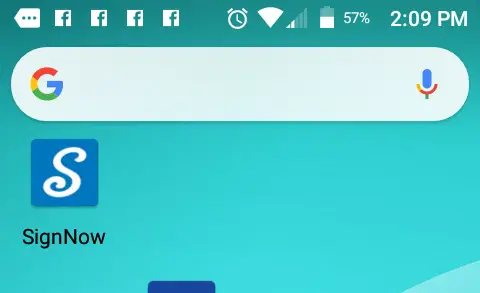
- Descargue e instale la aplicación SignNow . SignNow está disponible tanto para iOS como para Android.
-
Abrir SignNow . Si aún no lo has hecho, SignNow te pedirá que inicies sesión o que crees una cuenta. Es gratis. Asegúrate de verificar tu cuenta una vez creada.
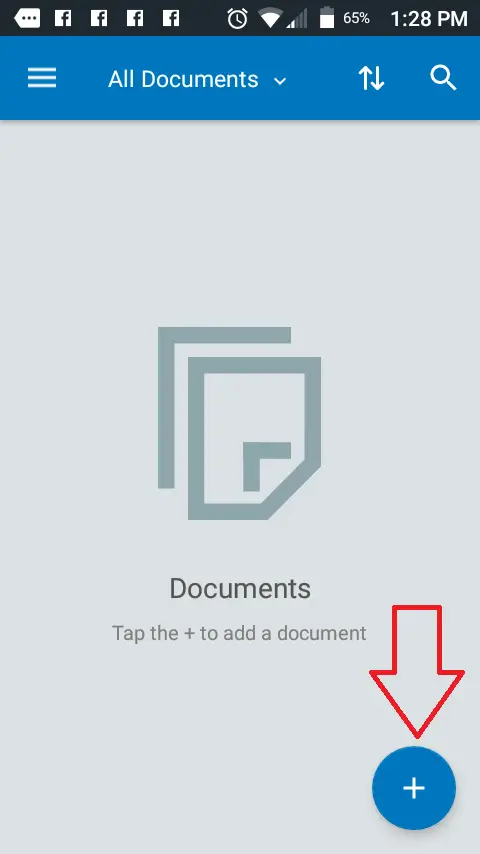
- Toca el icono + para editar un documento. Aquí, «muestra» se utiliza para fines de demostración.
-
Pulse en las diferentes líneas y seleccione Insertar Firma . También se le proporcionarán varias otras opciones: Insertar firma , Insertar Iniciales , Insertar texto , Insertar fecha de hoy , Insertar marca de verificación .
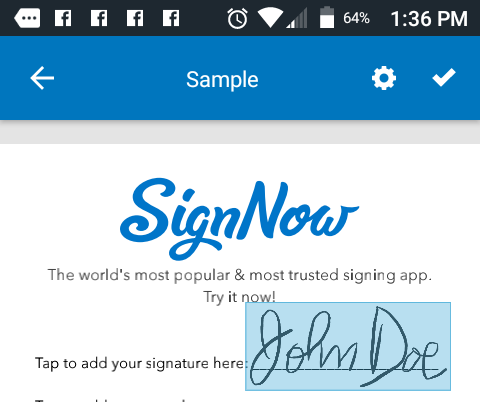
- Firme su nombre con el dedo. (o lápiz óptico si su smartphone está equipado con uno).
- Selecciona Hecho . Su firma aparece entonces dentro de un recuadro. SignNow le permite mover este cuadro dentro del documento.
- Seleccione la marca de verificación para guardar la firma. Aquí, puedes Guardar o Enviar por correo electrónico . Como sólo se pueden guardar documentos de muestra, no tendrás esa opción. Los demás documentos sí la tendrán.
Y estás acabado después de unos pocos toques y una firma. No tienes que imprimir, copiar o escanear, y te ahorraste un montón de tiempo.
2. DocuSign
El siguiente en la línea de su actitud de salvar árboles y sin papel es DocuSign. El objetivo de DocuSign es ser respetuoso con el medio ambiente, dejar de usar papel y salvar árboles.
Una de las grandes características de DocuSign es la capacidad de saber quién firmó dónde y cuándo.
Y por si fuera poco, sus documentos vienen encriptados manteniendo esos documentos a salvo y seguros.
[Capturas de pantalla capturadas con un dispositivo Android.]
- Descargue e instale la aplicación DocuSign . DocuSign está disponible para iOS, Android y Windows.
- Abrir DocuSign . Si aún no lo has hecho, DocuSign te pedirá que inicies sesión o que crees una cuenta. Es gratis. Asegúrate de verificar tu cuenta una vez creada.
Hay algunas advertencias que hay que entender antes de usar DocuSign:
- Se le permite firmar cada documento que se le envía. Sin embargo, sólo puedes enviar un número limitado de documentos.
- Una vez que tu límite se haya superado, tendrás la oportunidad de comprar sus diversos planes, desde los personales hasta los de negocios.
- Toca el icono amarillo + para subir un documento. DocuSign tiene una extensa lista de opciones para elegir. DocuSign le pedirá permiso para su ubicación. Eso lo decides tú. No es necesario para firmar.
- Toque en cualquier lugar para abrir un menú de opciones.
-
Elija Firma . Puedes Dibujar tu firma o Tomar una foto de tu firma .
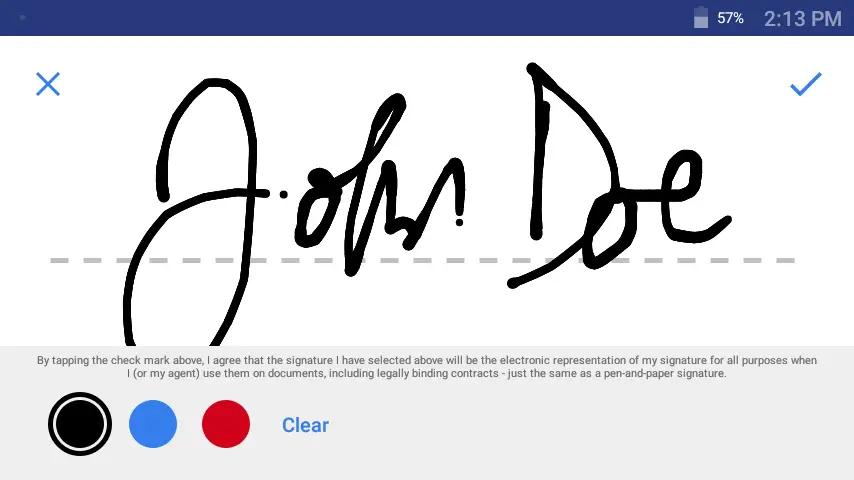
- Dibuja tu firma.
- Una vez que hayas terminado, tendrás la oportunidad de arrastrar tu firma a donde quieras y de cambiar el tamaño de la caja agarrando las esquinas.
- Seleccionar Terminar .
- Decida dónde desea compartir su documento. Y ahora has terminado.
Aunque es gratis para descargar e instalar, DocuSign no es completamente gratis, no del todo. Si planea usar DocuSign frecuentemente para uso personal, por supuesto, suscríbase.
DocuSign ofrece una amplia gama de carga de documentación así como varias opciones para compartir. Merece la pena considerar las aplicaciones de firma de documentos totalmente gratuitas.
3. Signo de Adobe
Como es habitual en los productos de Adobe, Adobe Sign requiere una suscripción. Adobe ofrece una prueba gratuita, pero, como su nombre indica, no durará para siempre.
Adobe Sign ofrece muchas de las mismas características que las aplicaciones de firma de documentos mencionadas anteriormente, sin embargo, usted está obteniendo un producto hecho por Adobe.
El único inconveniente es que Adobe Sign no le permitirá utilizar las funciones de la aplicación hasta que se registre y el registro requiera iniciar la prueba gratuita.
Eso no suena tan mal hasta que te das cuenta de que te cobrarán si no lo cancelas.
[Capturas de pantalla capturadas con un dispositivo Android.]
- Descargue e instale la aplicación Adobe Sign . Adobe Sign está disponible tanto para iOS como para Android.
-
Abrir Signo de Adobe . Si aún no lo has hecho, Adobe Sign requiere que te registres y empieces la prueba gratuita o la compra.
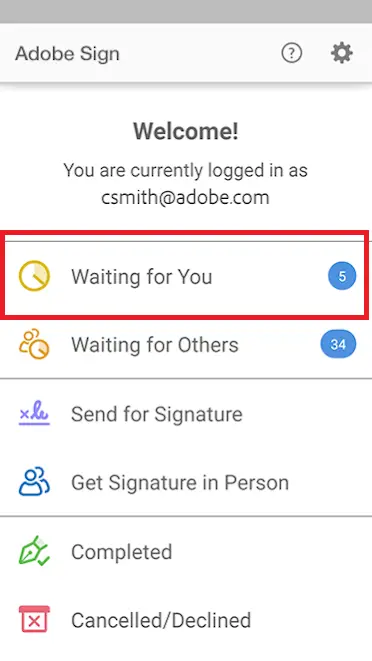
- Toque Esperando por usted si tiene un documento que necesita ser firmado. Adobe Sign no sólo le permite firmar los documentos que vienen en su camino, sino también pedir firmas.
-
Toque donde desee firmar. Se le dará la oportunidad de dibujar o escribir o añadir una imagen o su firma.
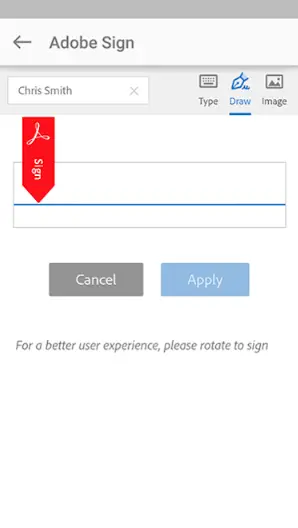
- Dibuja o sube una imagen o tu firma.
- Selecciona Aplica y habrás terminado. Puedes enviarlo donde sea necesario a través del correo electrónico.
Es poco probable que la firma electrónica destruya la firma de papel. La gente sigue leyendo libros de papel aunque existan los lectores electrónicos. En cambio, la firma electrónica ofrece una extensión, una segunda opción, a la norma.